Napraw problem z aktualizacją WebView systemu Android
Opublikowany: 2023-01-09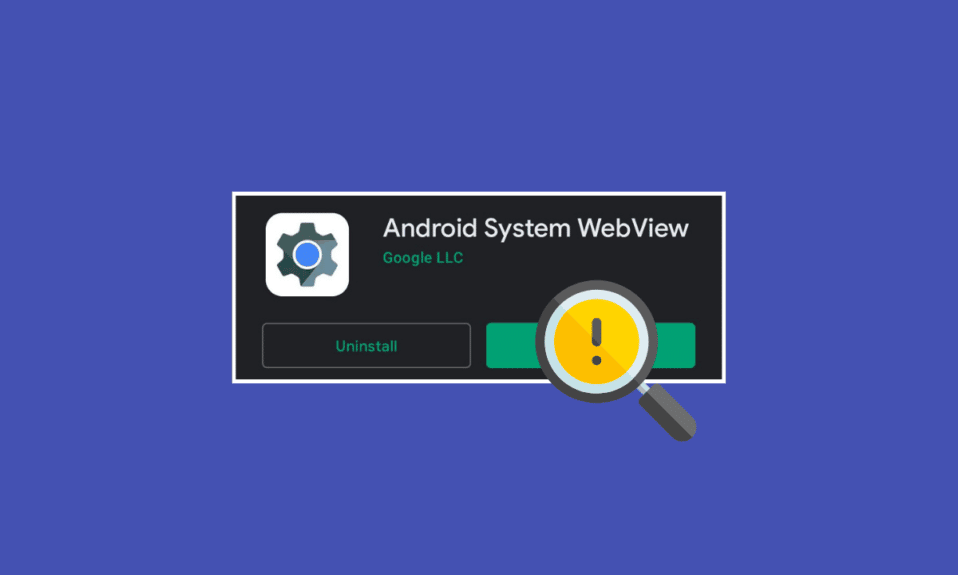
Android System WebView to jedna z najważniejszych aplikacji na smartfony z Androidem. Ta aplikacja pomaga bezproblemowo uruchamiać usługi Google na urządzeniu mobilnym. Android System WebView jest preinstalowany na telefonach z systemem Android jako jedna z aplikacji systemowych. Czasami jednak możesz napotkać problemy z samą aplikacją Android System WebView. Brak aktualizacji aplikacji Android System WebView to jeden z najczęstszych problemów, z jakimi borykają się tysiące użytkowników. Ten problem może być spowodowany różnymi przyczynami, takimi jak zła sieć lub uszkodzone dane w pamięci podręcznej telefonu. Jeśli Ty również doświadczasz, że WebView systemu Android nie aktualizuje się w Sklepie Play, jest to idealny przewodnik dla Ciebie. W tym przewodniku omówimy przyczyny i metody rozwiązywania problemów z aktualizacją Android System WebView na smartfonie z Androidem. Kontynuuj czytanie, aby rozwiązać problem z aktualizacją Android System WebView.
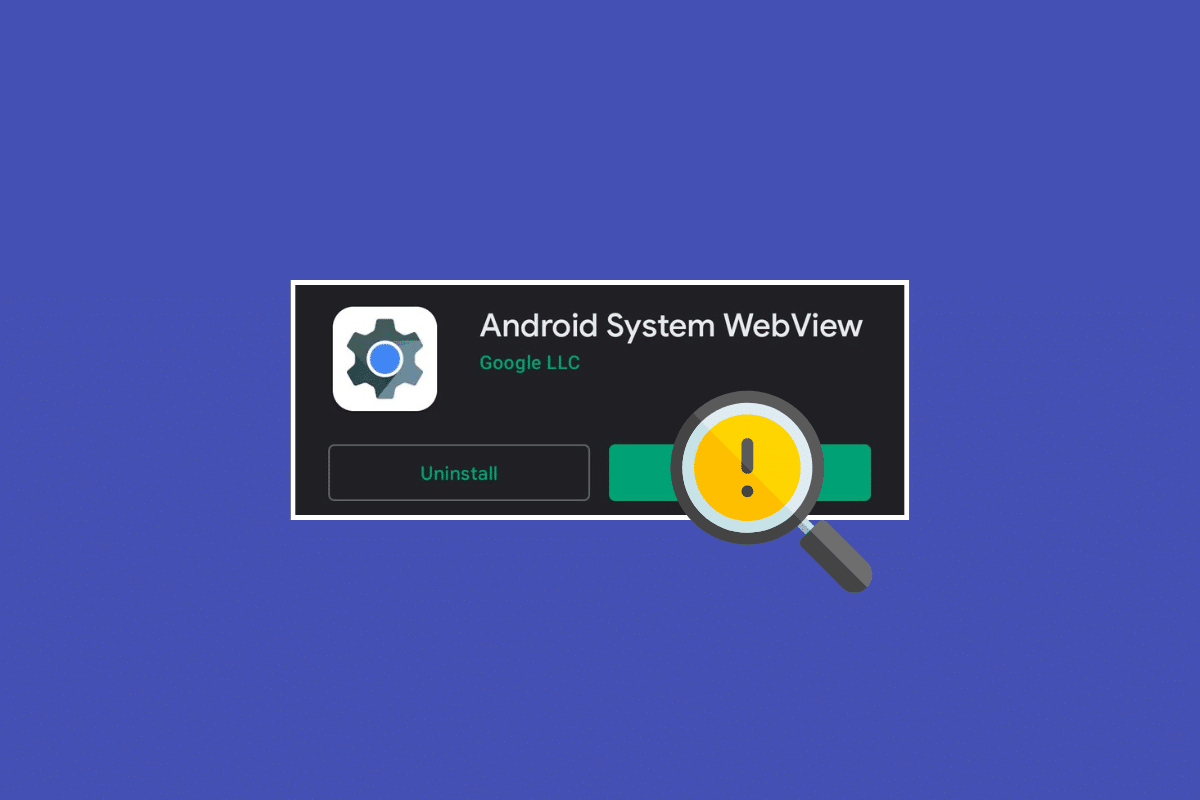
Zawartość
- Jak naprawić problem z aktualizacją WebView systemu Android
- Metoda 1: Rozwiąż problemy z połączeniem sieciowym
- Metoda 2: Uruchom urządzenie w trybie awaryjnym
- Metoda 3: Poczekaj kilka dni
- Metoda 4: Zweryfikuj automatyczne aktualizacje w sklepie Google Play
- Metoda 5: Odinstaluj aktualizacje Google Play
- Metoda 6: Wyczyść dane z pamięci podręcznej dla systemu Android
- Metoda 7: Wyczyść dane z pamięci podręcznej dla Sklepu Play
Jak naprawić problem z aktualizacją WebView systemu Android
Może być kilka przyczyn tego błędu na urządzeniu z Androidem; niektóre z bardziej powszechnych są wymienione tutaj.
- Złe połączenie internetowe jest jedną z najczęstszych przyczyn tego problemu.
- Błędy systemowe i problemy z uruchamianiem mogą również przerywać aktualizacje aplikacji Android System WebView.
- Przyczyną problemu mogą być również ogólne usterki w aktualizacjach Google.
- Niewłaściwe ustawienia automatycznej aktualizacji w Sklepie Play mogą również powodować ten problem.
- Przyczyną tego problemu mogą być również błędy związane z nową aktualizacją Sklepu Google Play.
- Uszkodzone dane w pamięci podręcznej z Android System WebView i Google Play Store mogą również powodować ten problem na telefonach z Androidem.
W tym przewodniku omówimy metody rozwiązania problemu z aktualizacją Android System WebView.
Uwaga: ponieważ smartfony nie mają tych samych opcji ustawień i różnią się one w zależności od producenta, przed zmianą jakichkolwiek ustawień należy upewnić się, że są one poprawne. Poniższe metody pochodzą ze smartfona Moto G60 .
Metoda 1: Rozwiąż problemy z połączeniem sieciowym
Jedną z najczęstszych przyczyn braku aktualizacji WebView jest słabe połączenie sieciowe. Jeśli masz problemy z powodu słabego i niestabilnego połączenia sieciowego, możesz naprawić połączenie z routerem lub skontaktować się z dostawcą Internetu. Dlatego pierwszym krokiem, który należy rozważyć, aby naprawić problem Android System WebView, który nie aktualizuje się w Sklepie Play, jest naprawienie problemów z siecią.
Krok I: Uruchom ponownie router Wi-Fi
Jeśli nie możesz dowiedzieć się, dlaczego Android System WebView nie aktualizuje się, powinieneś rozważyć sprawdzenie routera Wi-Fi. Naprawianie połączeń Wi-Fi jest jedną z podstawowych metod rozwiązywania problemów z błędami aktualizacji. Ogólnie rzecz biorąc, błędy połączenia sieciowego i aplikacji z WebView są spowodowane nieprawidłowymi połączeniami routera Wi-Fi. Dlatego jeśli masz problemy z aktualizacją Android System WebView, upewnij się, że prawidłowo podłączyłeś router.
1. Naciśnij przycisk zasilania na routerze Wi-Fi.

2. Po całkowitym wyłączeniu Wi-Fi odłącz router od głównego wyłącznika.
3. Odczekaj chwilę, a następnie ponownie podłącz kabel i włącz router Wi-Fi.
Krok II: Zwiększ prędkość sieci
Jeśli ten problem nie został spowodowany przez router, może to być spowodowane przez dostawcę Internetu. Możesz spróbować skontaktować się z usługą internetową, aby upewnić się, że masz dobre połączenie z siecią internetową. Ponadto zawsze upewnij się, że subskrybujesz aktywny plan internetowy, aby korzystać z usług internetowych. Jeśli nadal masz wolne połączenie internetowe i nie możesz wymyślić, jak rozwiązać problemy z systemem Android WebView, sprawdź Wolne połączenie internetowe? 10 sposobów na przyspieszenie Internetu!
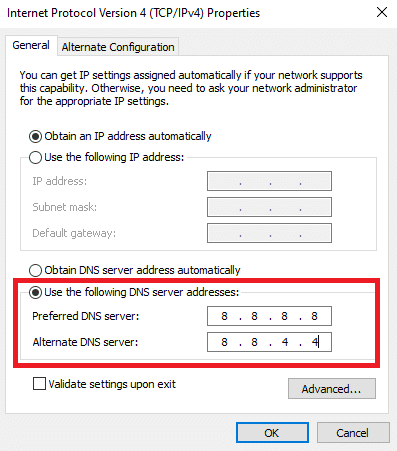
Metoda 2: Uruchom urządzenie w trybie awaryjnym
Jedną ze skutecznych metod rozwiązania tego problemu jest uruchomienie urządzenia w trybie awaryjnym. Tryb awaryjny umożliwia dostęp tylko do aplikacji telefonu i naprawi problemy spowodowane błędem telefonu lub usterką systemu. Wejście w tryb awaryjny na urządzeniu mobilnym może się różnić w zależności od urządzenia, więc upewnij się, że wykonałeś odpowiednie czynności.
1. Naciśnij przycisk zasilania na swoim urządzeniu.
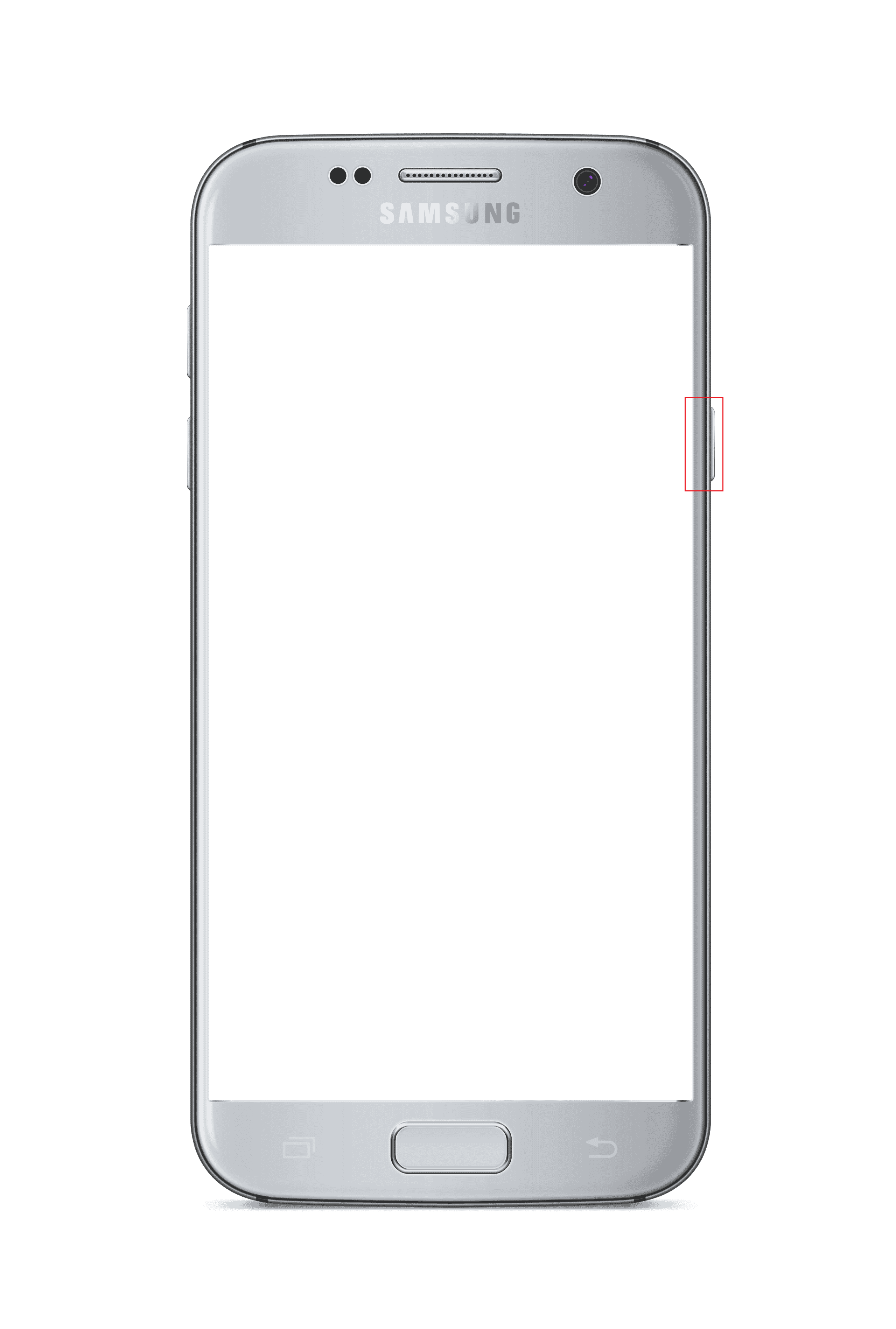
2. Gdy pojawi się komunikat o wyłączeniu zasilania (ikona), naciśnij przycisk zmniejszania głośności .
3. Naciskaj przycisk zmniejszania głośności , aż telefon się wyłączy i uruchomi ponownie w trybie awaryjnym.
Metoda 3: Poczekaj kilka dni
Czasami problemem może być usterka po stronie Google i możesz po prostu poczekać kilka dni, aby zaktualizować aplikację Android System WebView na swoim urządzeniu. Rzadko zdarza się, aby podczas próby aktualizacji aplikacji przez dłuższy czas wyświetlała się informacja oczekująca, więc możesz po prostu poczekać, aż problem sam się rozwiąże. Jeśli czekanie nie pomoże, a problem będzie się powtarzał, możesz wypróbować bardziej zaawansowane metody rozwiązania problemu Android System WebView, jak omówiono w tym przewodniku.
Przeczytaj także: 8 sposobów naprawy Nie można wysłać wiadomości do wielu niewysłanych wiadomości multimedialnych
Metoda 4: Zweryfikuj automatyczne aktualizacje w sklepie Google Play
Gdy widzisz, że Android System WebView nie aktualizuje się na Twoim telefonie. Jedną z pierwszych rzeczy, które powinieneś sprawdzić, jest włączenie automatycznych aktualizacji ze Sklepu Google Play. Możesz sprawdzić funkcję automatycznej aktualizacji, wykonując te proste czynności, aby naprawić problem braku aktualizacji systemu Android WebView w Sklepie Play.
1. Otwórz Sklep Google Play z menu telefonu.
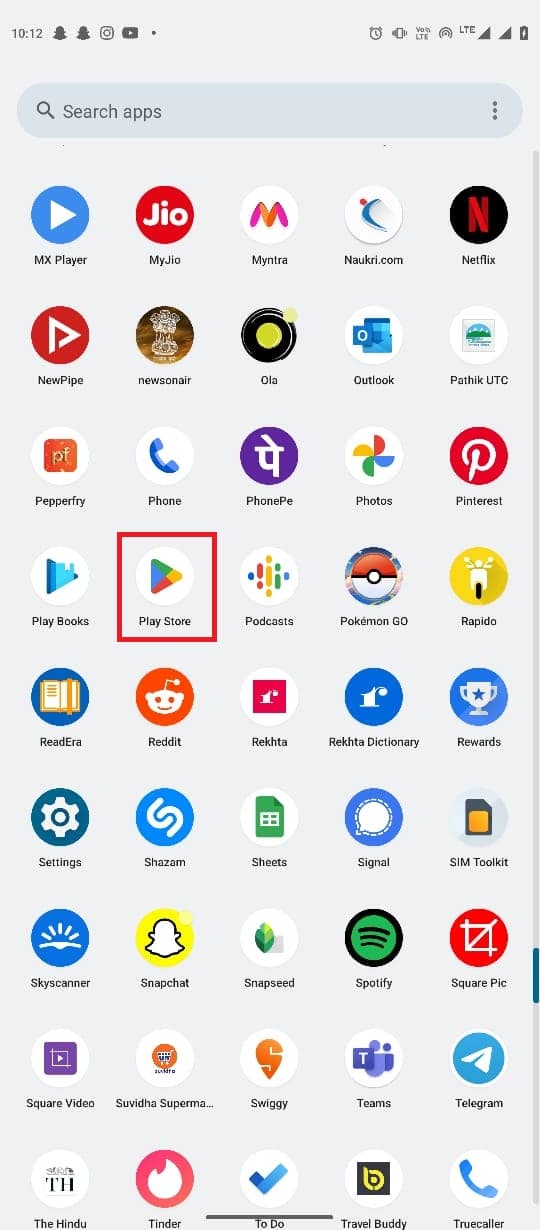
2. Tutaj dotknij ikony profilu w prawym górnym rogu ekranu.
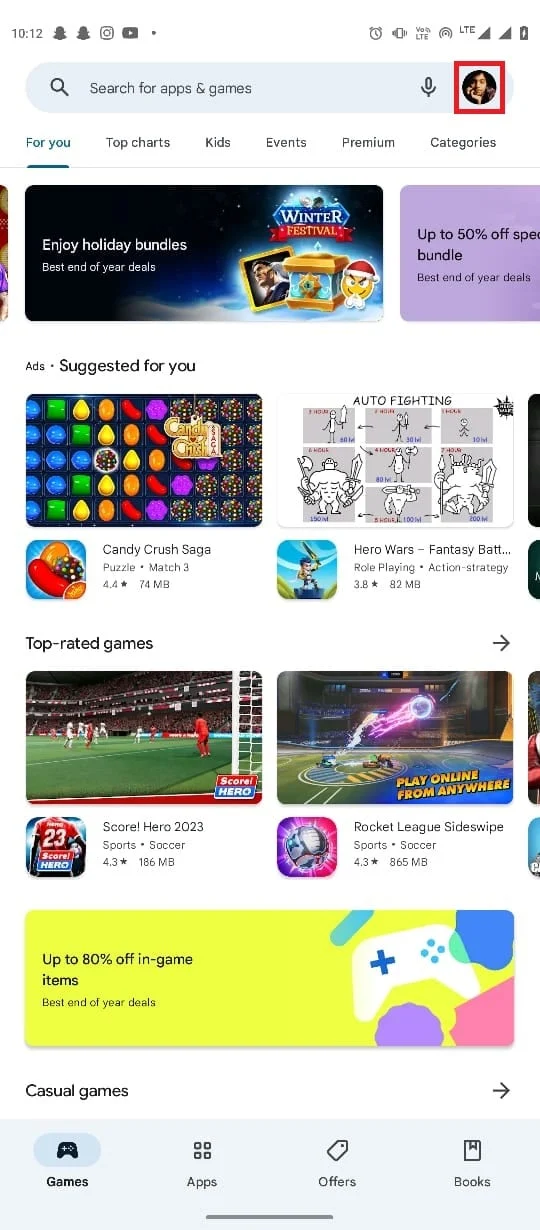
3. Teraz dotknij Ustawienia.
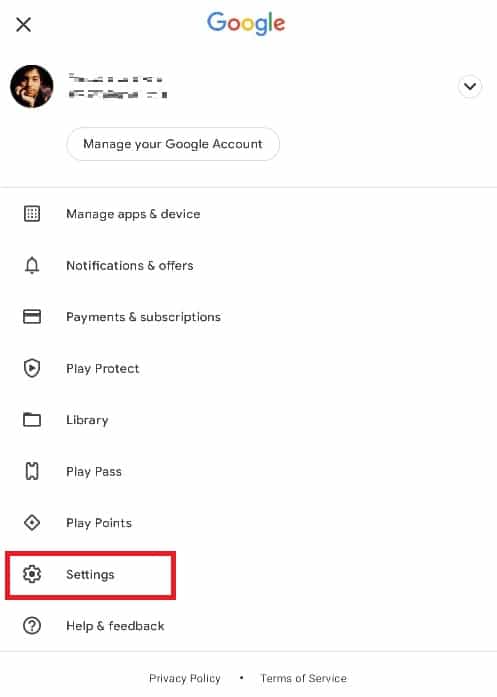
4. Tutaj zlokalizuj i dotknij Preferencje sieciowe .
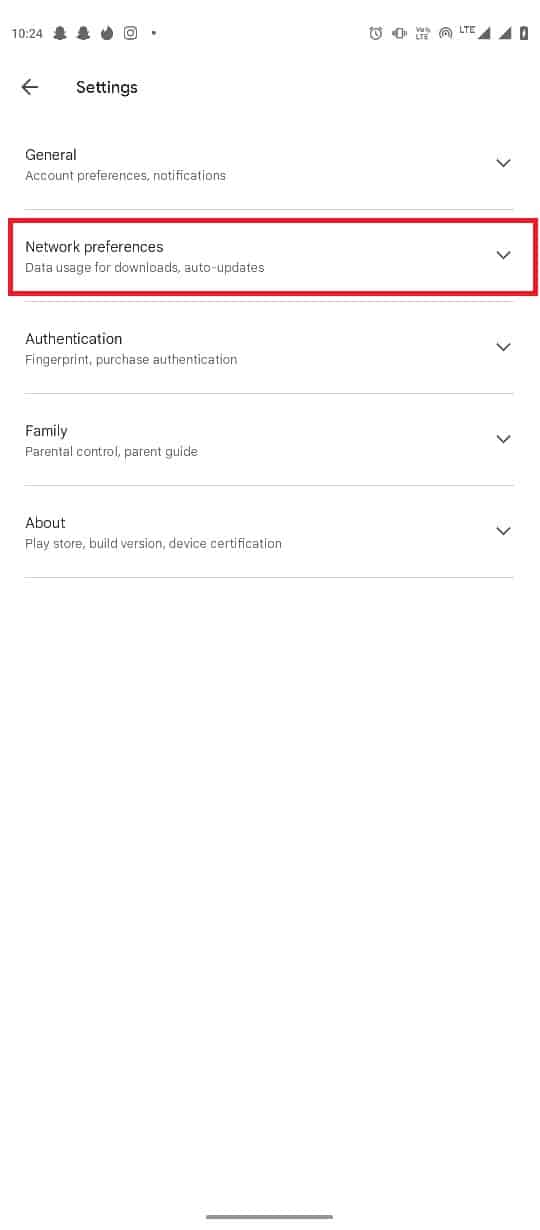

5. Teraz dotknij Automatycznie aktualizuj aplikacje .
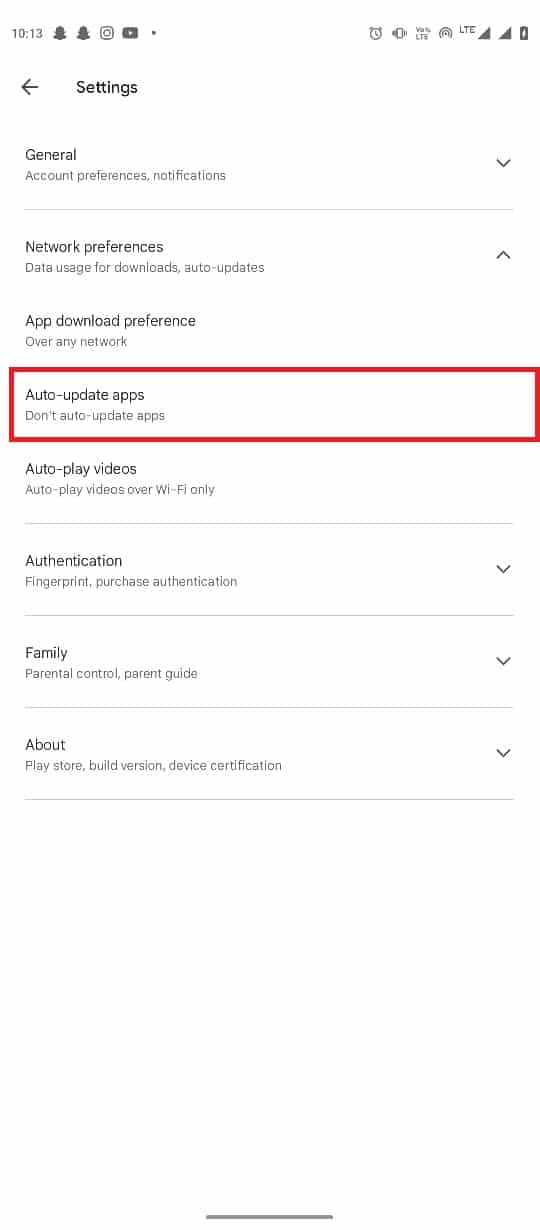
6. Teraz wybierz Aktualizuj tylko przez Wi-Fi .

Przeczytaj także: Napraw błąd analizy przy wprowadzaniu $ na Androidzie
Metoda 5: Odinstaluj aktualizacje Google Play
Jedną z najczęstszych przyczyn tego problemu jest błąd w nowej wersji Sklepu Google Play. Jednak nie ma się czym martwić, ponieważ możesz wrócić do bieżącej aktualizacji Sklepu Play, aby rozwiązać ten problem na swoim telefonie. Po prostu wykonaj poniższe czynności, aby usunąć aktualizacje Sklepu Google Play i naprawić problemy z systemem Android WebView.
1. Otwórz Ustawienia z menu telefonu.
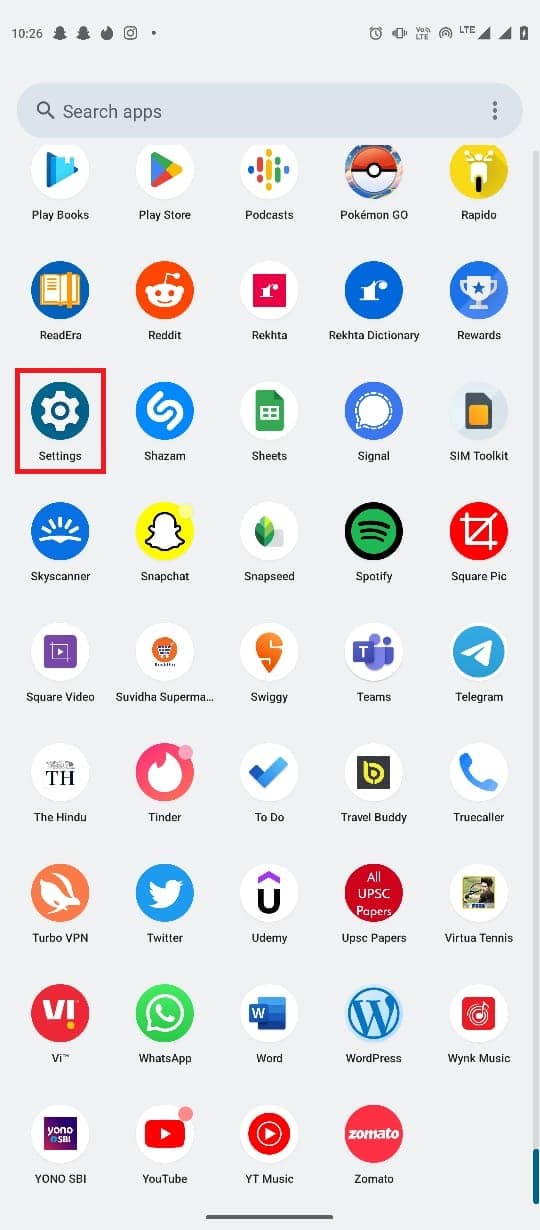
2. Teraz dotknij Aplikacje.
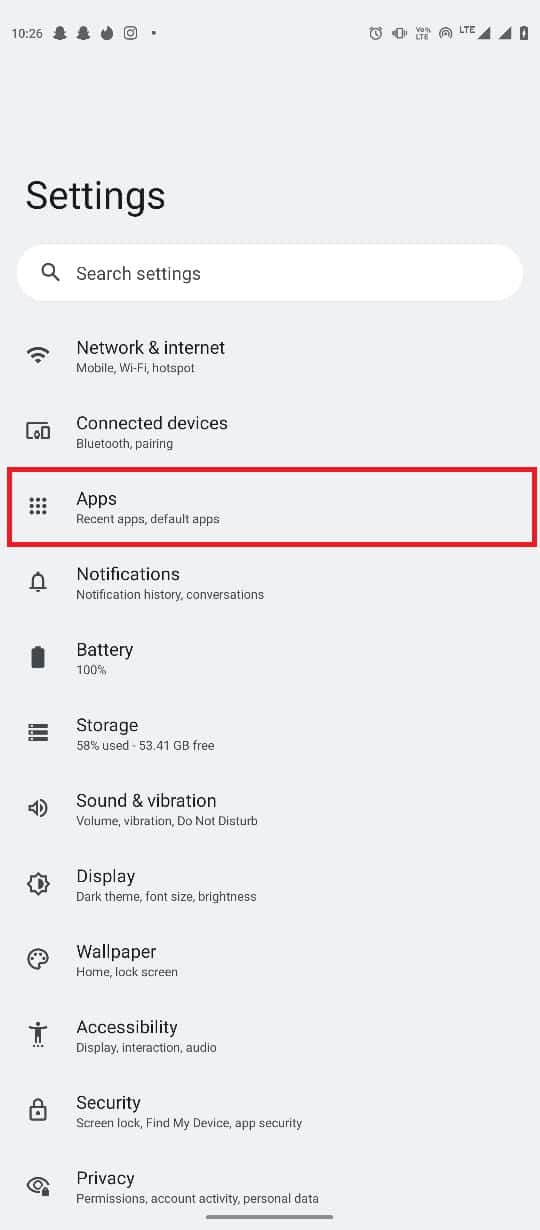
3. Tutaj dotknij Zobacz wszystkie aplikacje .
4. Zlokalizuj i dotknij Sklep Google Play .
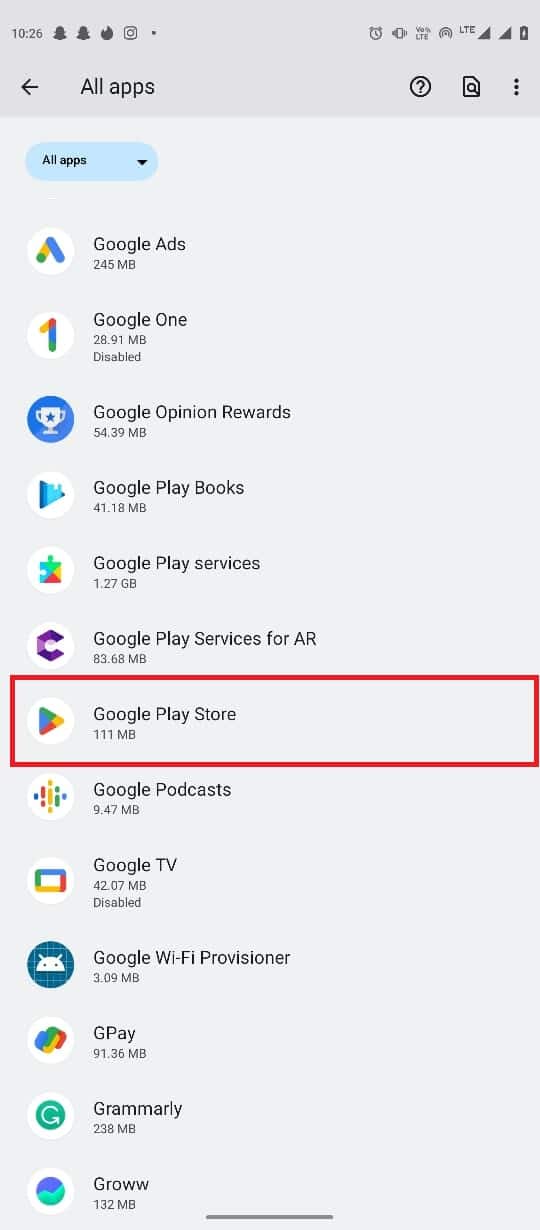
5. Teraz zlokalizuj i dotknij ikony z trzema kropkami w prawym górnym rogu ekranu.
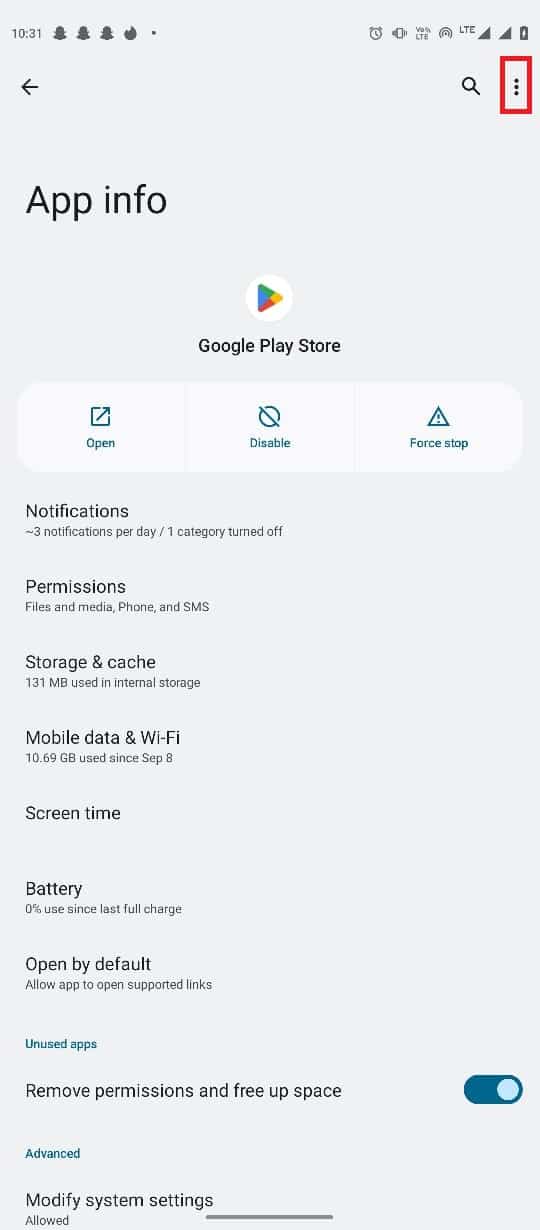
6. Na koniec dotknij opcji Odinstaluj aktualizacje .
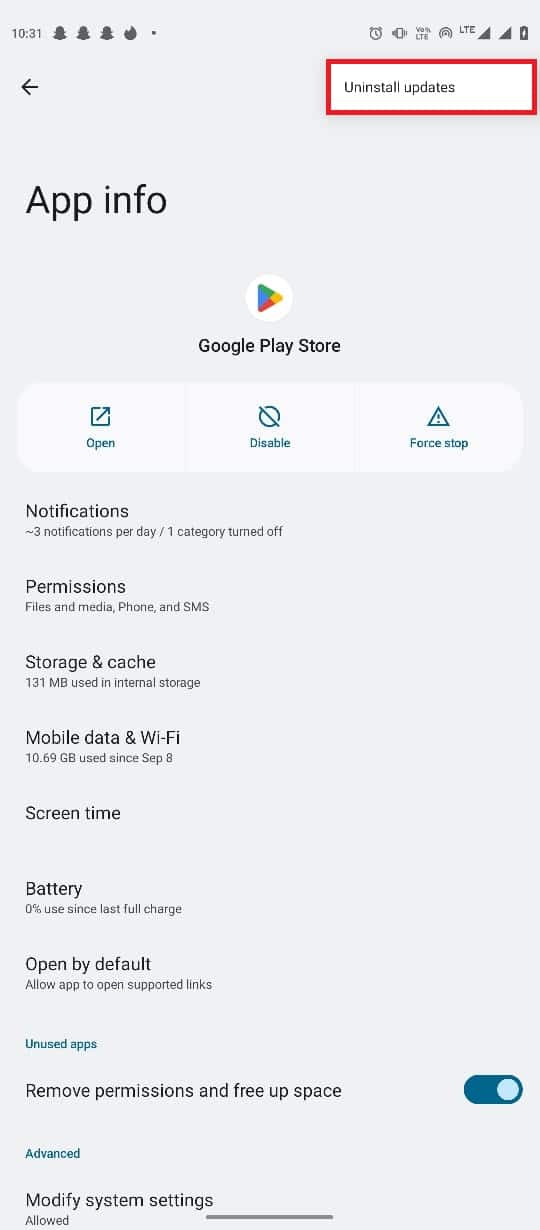
Jeśli ta metoda nie pomoże i nadal masz problem z aktualizacją Android System WebView, wypróbuj następną metodę.
Metoda 6: Wyczyść dane z pamięci podręcznej dla systemu Android
Uszkodzone dane w pamięci podręcznej to jeden z najczęstszych powodów, dla których aplikacja Android System WebView nie aktualizuje problemów. Możesz spróbować rozwiązać ten problem, usuwając dane z pamięci podręcznej aplikacji. Wykonaj te proste czynności, aby wyczyścić pamięć podręczną aplikacji Android System WebView.
1. Otwórz Ustawienia z menu telefonu.
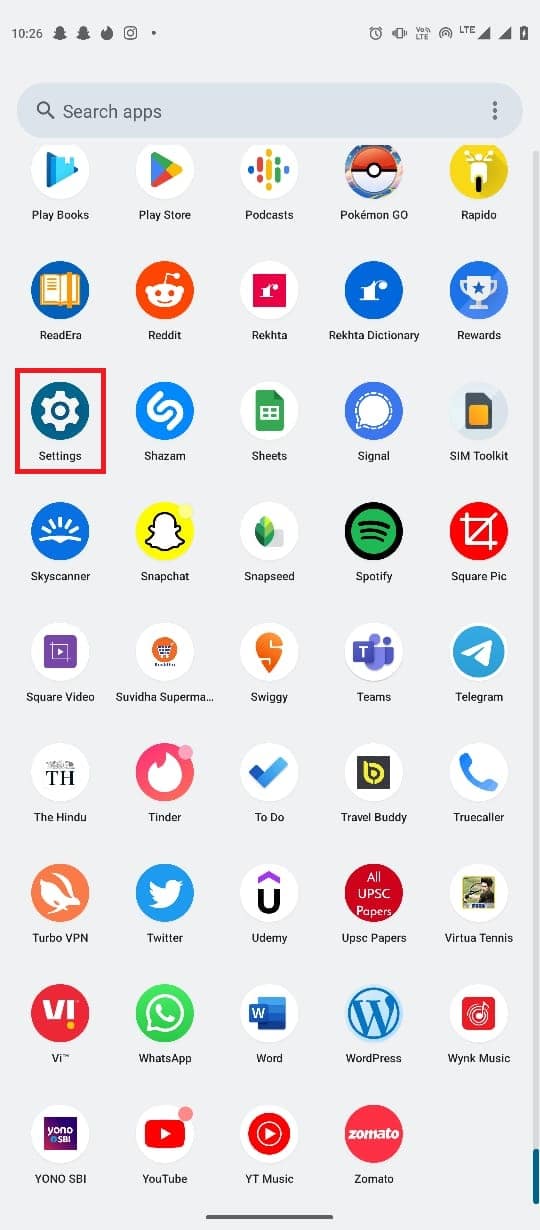
2. Teraz dotknij Aplikacje.
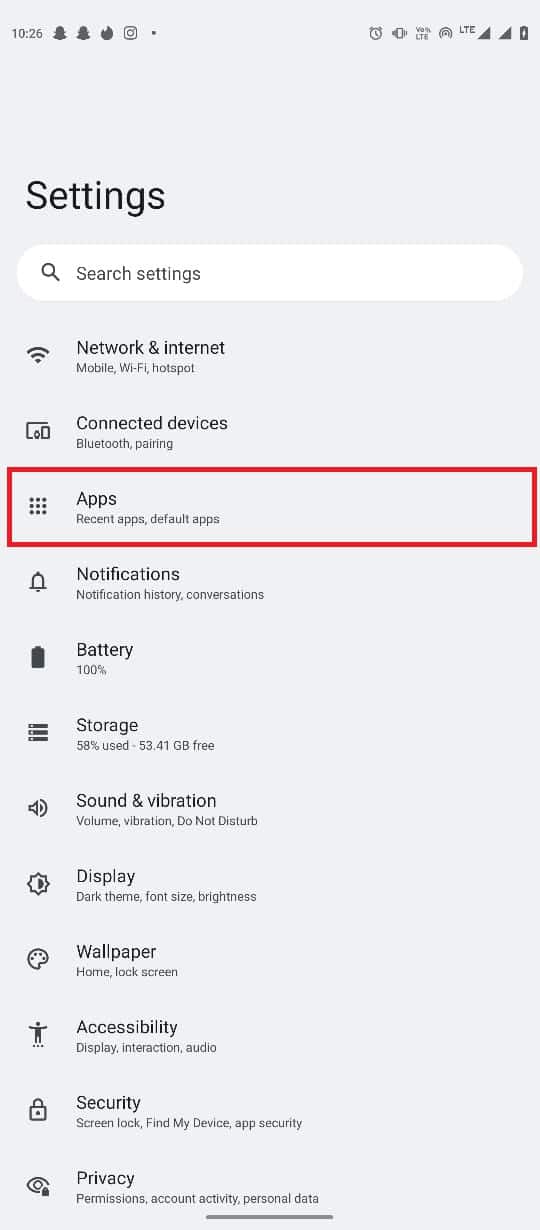
3. Teraz dotknij Zobacz wszystkie aplikacje.
4. Zlokalizuj i dotknij Android System WebView .
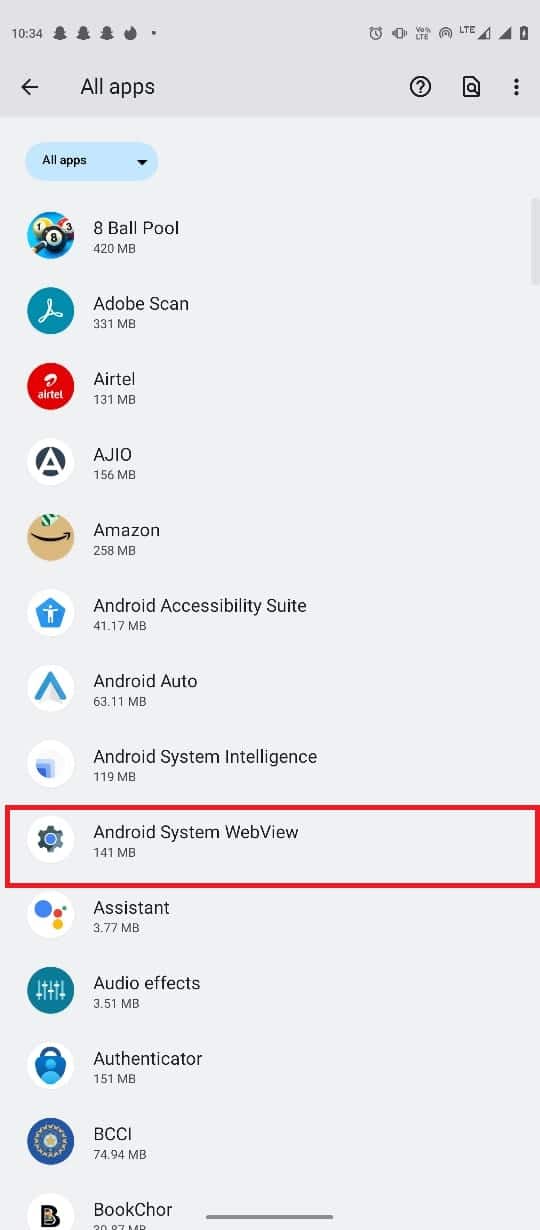
5. Teraz dotknij Pamięć i pamięć podręczna .
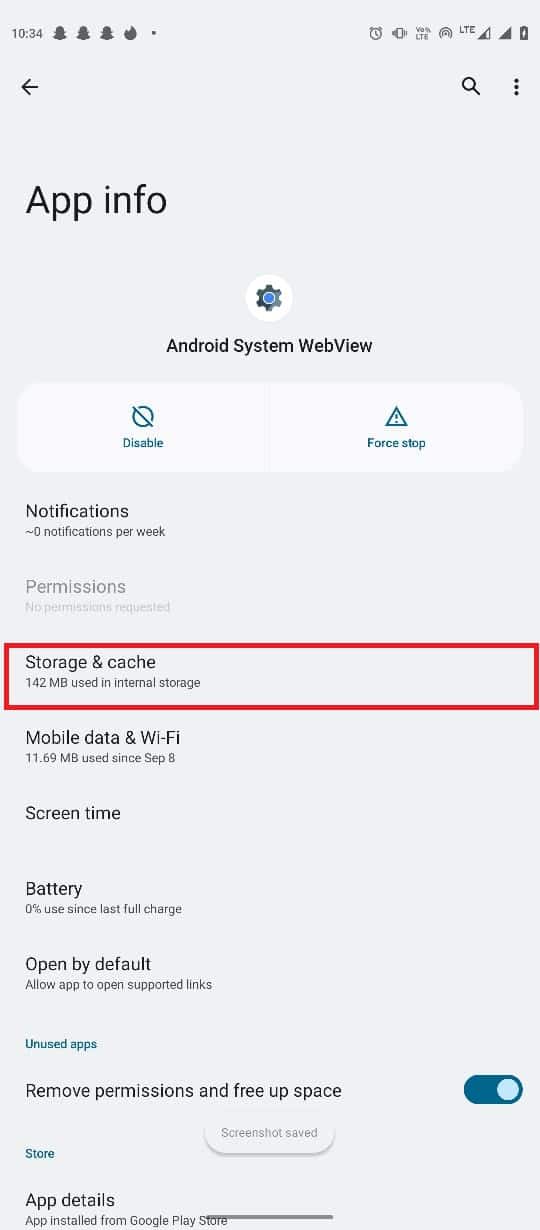
6. Na koniec zlokalizuj i kliknij Wyczyść pamięć podręczną .
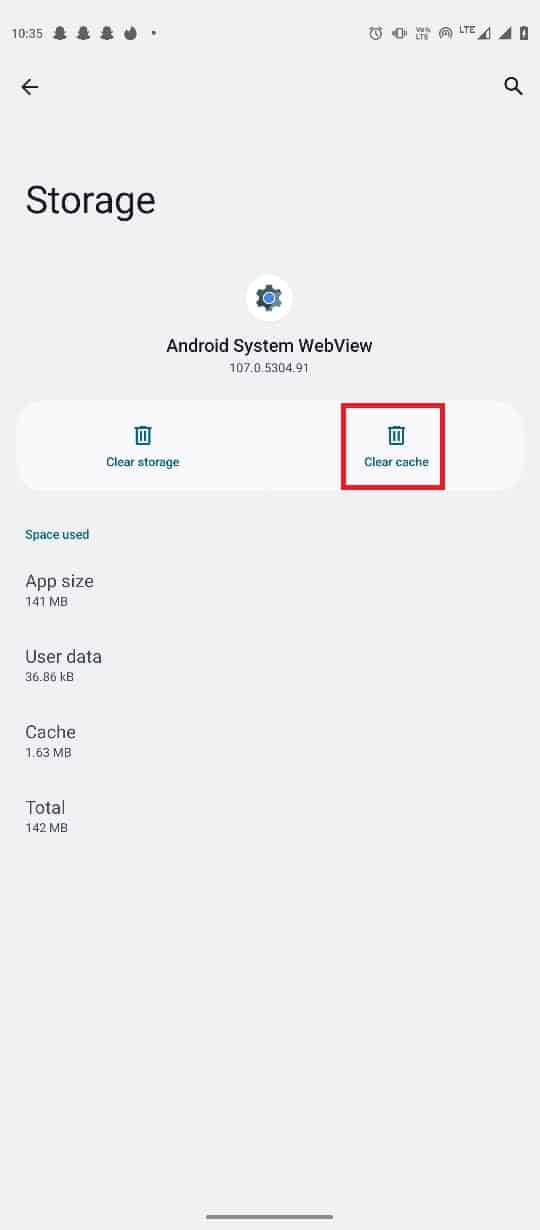
Przeczytaj także: Napraw błąd podczas pobierania informacji z serwera RPC
Metoda 7: Wyczyść dane z pamięci podręcznej dla Sklepu Play
Jeśli wyczyszczenie pamięci podręcznej Android System WebView nie pomoże, możesz spróbować wyczyścić dane z pamięci podręcznej Sklepu Google Play. Wystarczy wykonać te proste kroki, aby wyczyścić dane z pamięci podręcznej Sklepu Play.
1. Otwórz Ustawienia z menu telefonu.
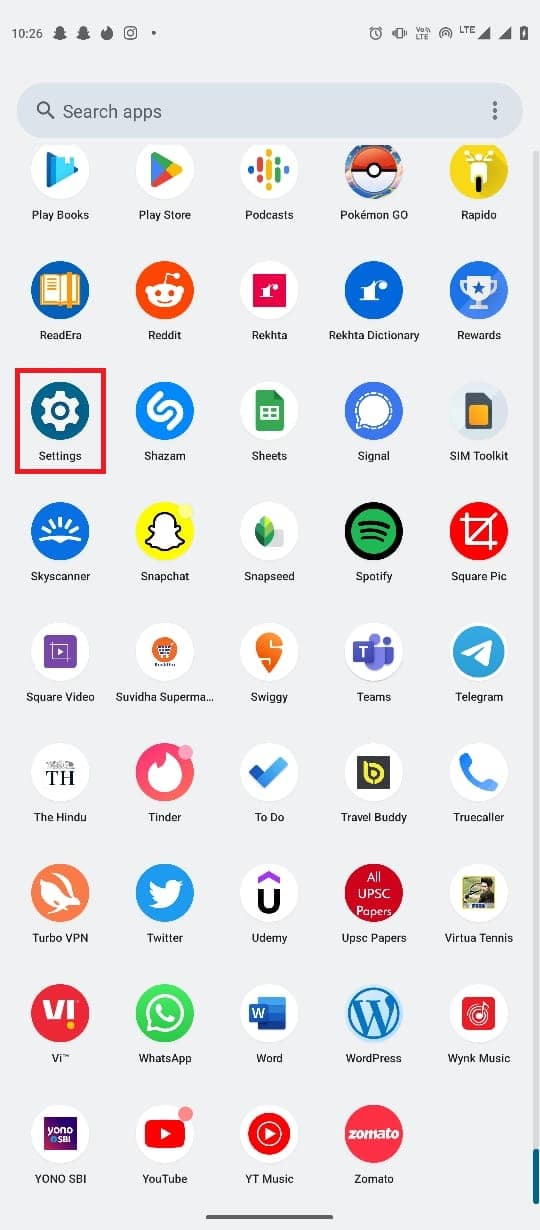
2. Teraz dotknij Aplikacje.
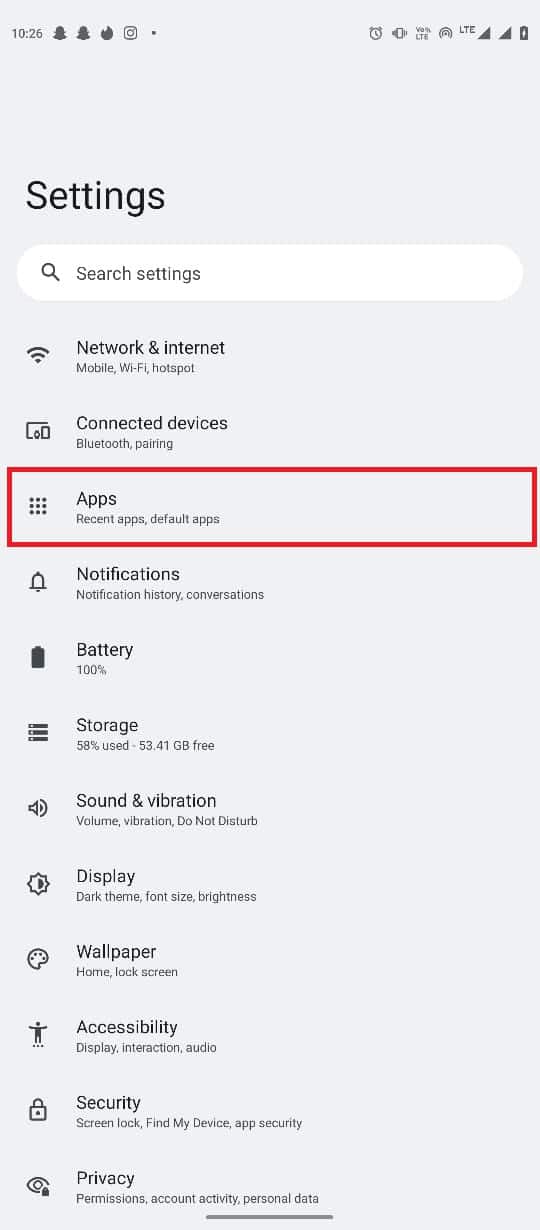
3. Tutaj dotknij Zobacz wszystkie aplikacje .
4. Zlokalizuj i dotknij Sklep Google Play .
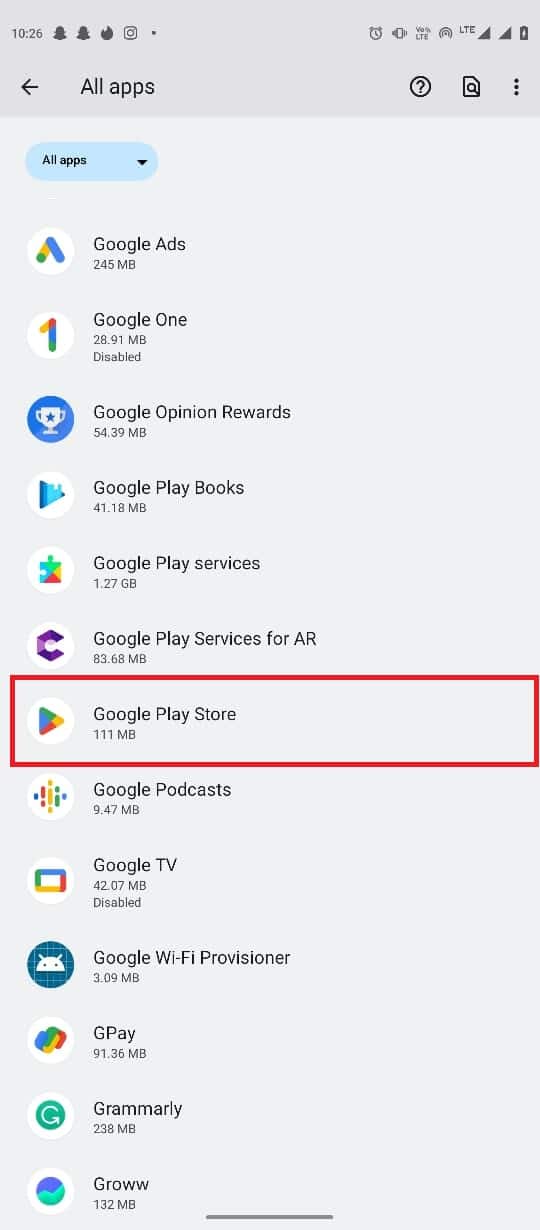
5. Teraz dotknij Pamięć i pamięć podręczna .
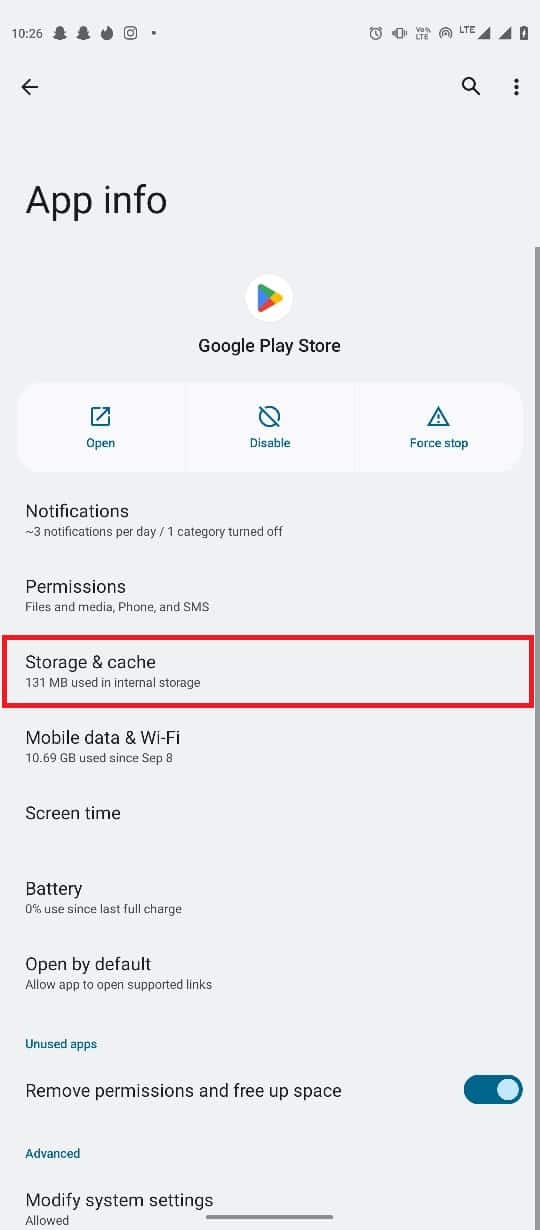
6. Na koniec zlokalizuj i kliknij Wyczyść pamięć podręczną .
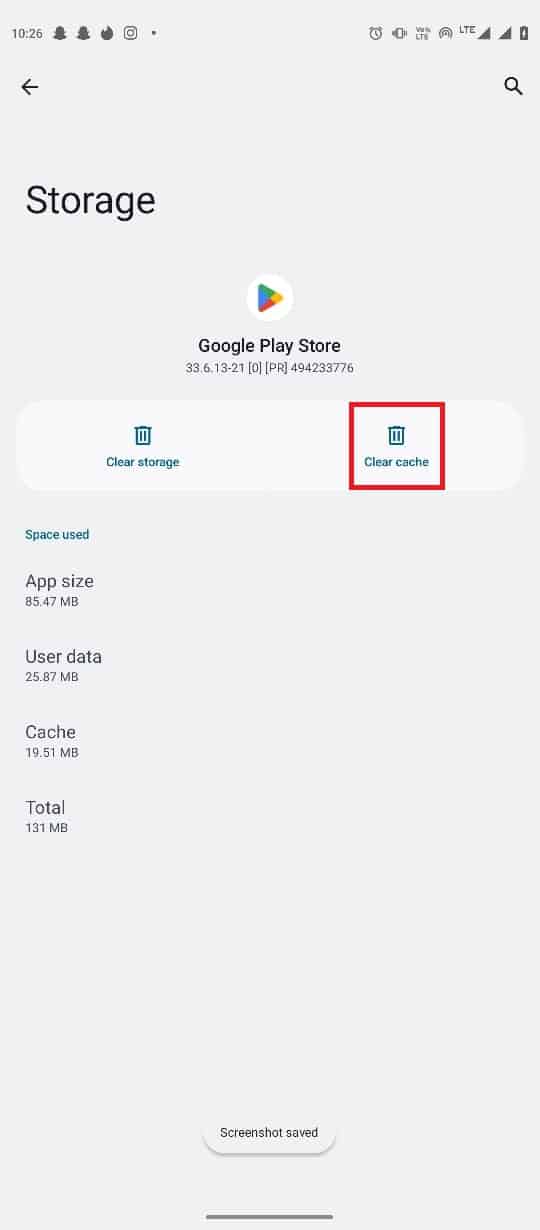
Stąd są to metody rozwiązania problemu z aktualizacją systemu Android WebView.
Przeczytaj także: Napraw błąd braku polecenia Androida
Często zadawane pytania (FAQ)
Q1. Co to jest WebView systemu Android?
Odp. Android System WebView to jedna z aplikacji systemowych na urządzenia z systemem Android. Ta aplikacja pomaga płynnie działać na urządzeniu z Androidem.
Q2. Dlaczego nie mogę zaktualizować systemu Android WebView?
Odp. Może istnieć wiele powodów, dla których aplikacja Android System WebView nie aktualizuje się na smartfonie, na przykład złe połączenie sieciowe lub błąd związany z nową aktualizacją Sklepu Play.
Q3. Jak rozwiązać problemy z aktualizacją w Android System WebView?
Odp. Możesz spróbować naprawić problemy z aktualizacją za pomocą Android System WebView, czyszcząc dane z pamięci podręcznej aplikacji lub naprawiając błędy połączenia sieciowego.
Q4. Czy mogę odinstalować aktualizacje Sklepu Google Play?
Odp. Tak , możesz odinstalować nowe aktualizacje ze Sklepu Google Play. Ta funkcja jest przydatna, gdy w nowej aktualizacji Sklepu Play występują błędy.
Pytanie 5. Czy mogę odinstalować Android System WebView na Androidzie?
Odp. Nie , ponieważ Android System WebView jest jedną z aplikacji systemowych na urządzeniach z Androidem, nie możesz jej odinstalować ze swojego urządzenia.
Zalecana:
- Dlaczego mój numer jest wyświetlany jako prawdopodobne oszustwo?
- Jak naprawić brak synchronizacji wiadomości iMessages na komputerze Mac
- 12 najlepszych rozwiązań problemu z nieosiągalnym adresem ERR w systemie Android
- Co to jest podpis SMS na Androida?
Mamy nadzieję, że ten przewodnik był dla Ciebie pomocny i udało Ci się naprawić problemy z aktualizacją WebView systemu Android na smartfonach z Androidem. Daj nam znać, która metoda najlepiej się u Ciebie sprawdziła. Jeśli masz dla nas jakieś sugestie lub pytania, daj nam znać w sekcji komentarzy.
